ВИД СТРУКТУРЫ ПРОЕКТОВ ПРЕДПРИЯТИЯ
Структура проектов предприятия может быть представлена в виде:
- Дерева;
- Таблицы.
Выбрать нужный вид можно, если нажать на соответствующую иконку на панели сверху - дерево (1) или таблица (2). Если выбрать вид «дерево», то структура будет представлена как иерархический список, узлы которого можно свернуть и развернуть, чтобы посмотреть дочерние элементы структуры. Для просмотра структуры проектов предприятия PLAN-R предоставляет следующие возможности (3):
- Свернуть все;
- Развернуть все;
- Свернуть до 1-6 уровня.
Поиск элементов структуры проектов предприятия осуществляется по вводимому пользователем наименованию в соответствующее поле (4).
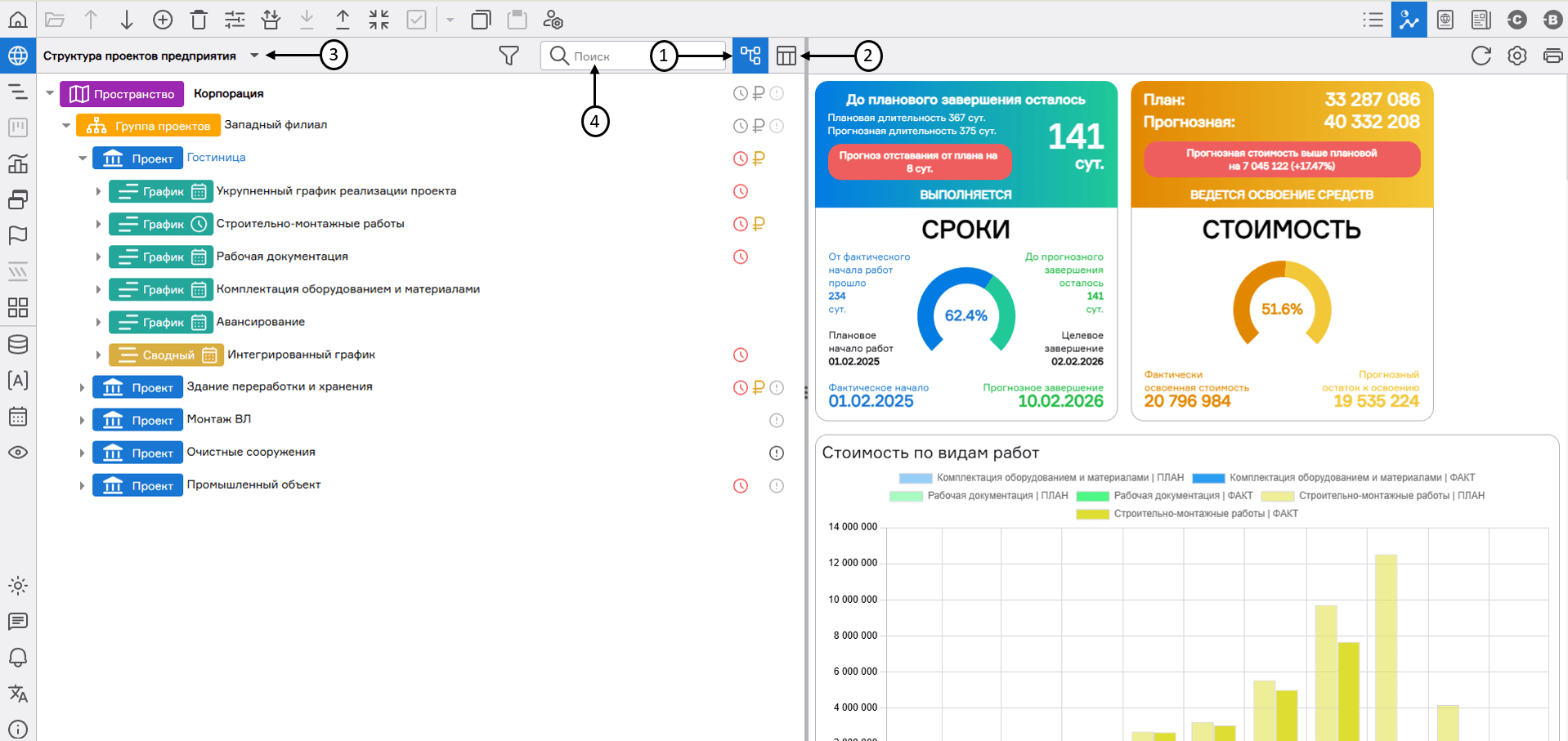 Структура предприятия в виде дерева
Структура предприятия в виде дерева
Также в PLAN-R предусмотрена фильтрация элементов структуры проектов предприятия. Данный функционал доступен только для представления структуры проектов предприятия в виде дерева.
При нажатии на кнопку «Настройка фильтрации структуры проектов предприятия» (1), открывается окно, в котором отображаются сохраненные пользователем фильтры (2) и текущий установленный пользователем фильтр (3), если он установлен. При нажатии на наименование сохранившегося фильтра в списке, структура проектов предприятия автоматически примет вид согласно фильтру. Для снятия фильтра необходимо повторно нажать на наименование выбранного фильтра. Фильтрация узлов структуры проектов предприятия по статусу активности осуществляется с помощью чекбоксов:
- Активный (4) – отображение узлов структуры проектов предприятия со статусом «Активный» в настройках узла;
- Неактивный (5) – отображение узлов структуры проектов предприятия со статусом «Неактивный» в настройках узла.
При одновременном выборе обоих чекбоксов отображаются все узлы структуры проектов предприятия (по умолчанию). Изменение статуса активности родительского узла (7) (например, «Проекта») автоматически распространяется на все его дочерние элементы (см. Рисунок «Настройка статуса активности узла структуры проектов предприятия»).
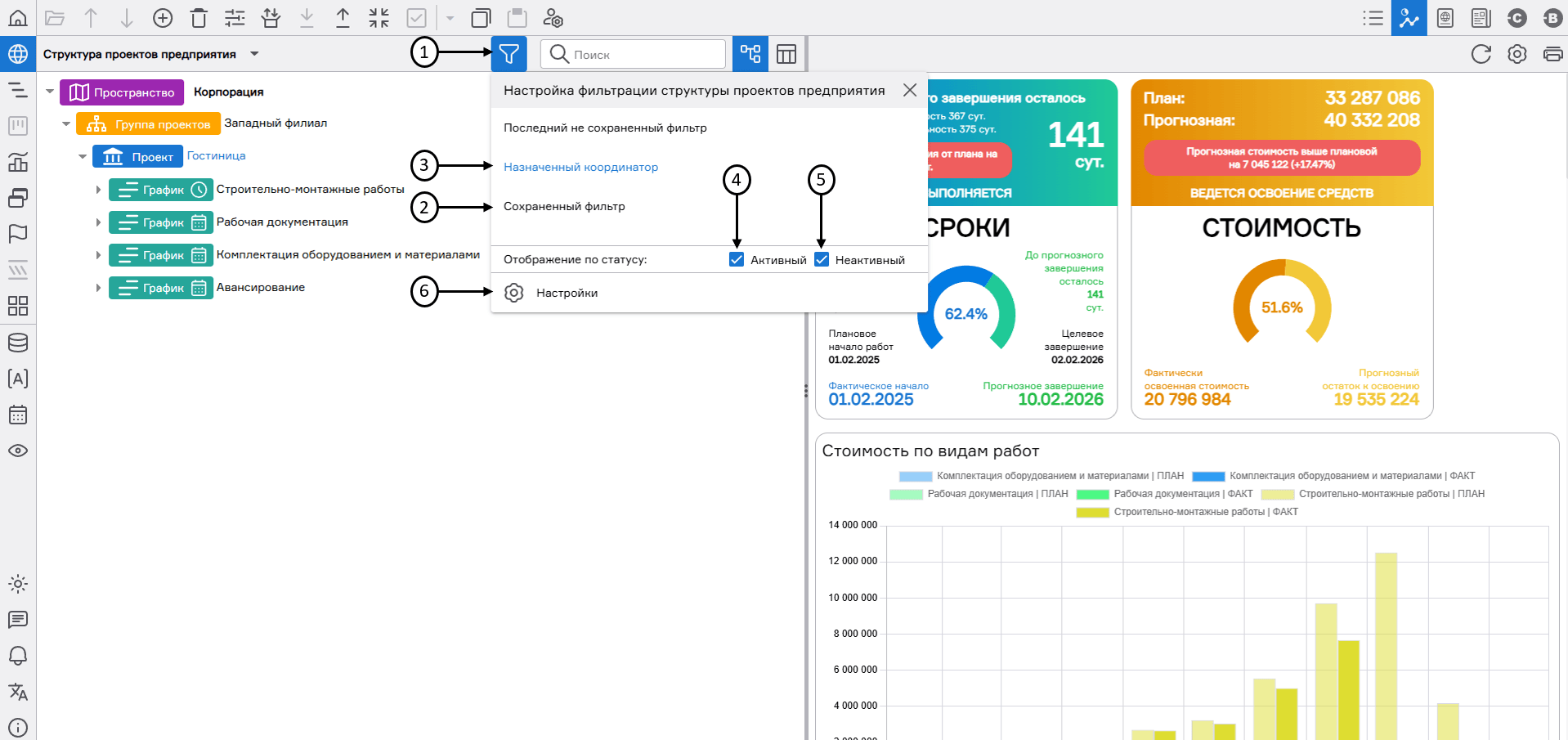 Окно настройки фильтрации структуры проектов предприятия
Окно настройки фильтрации структуры проектов предприятия
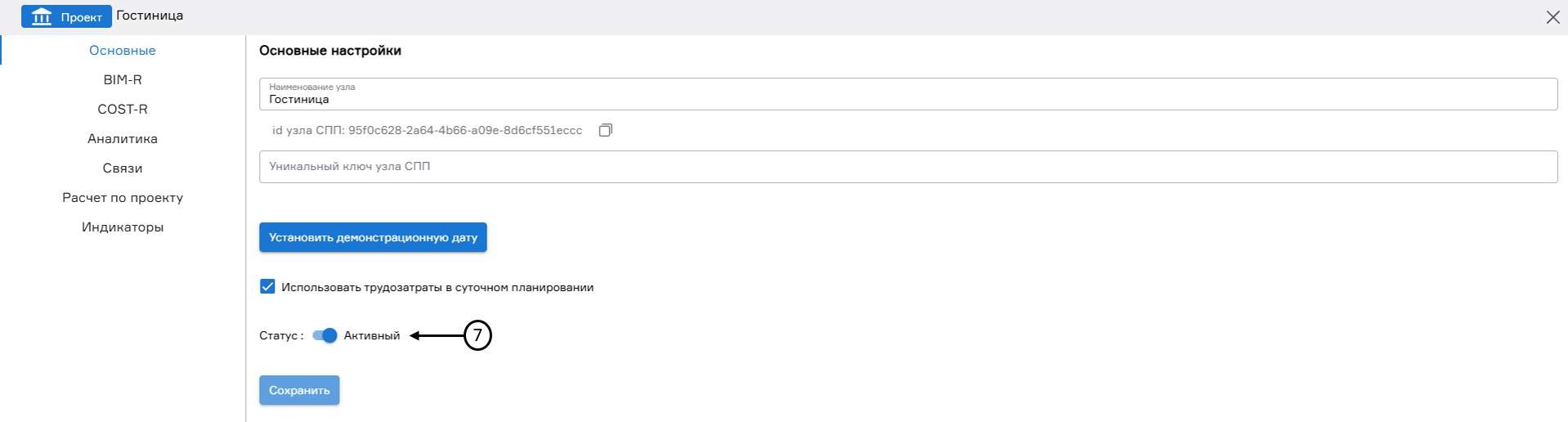 Настройка статуса активности узла структуры проектов предприятия
Настройка статуса активности узла структуры проектов предприятия
Ниже в окне фильтрации присутствует кнопка «Настройки» (6) фильтраций, при нажатии на которую откроется окно «Настройка фильтрации структуры проектов предприятия».
В открывшемся окне по умолчанию отображается текущий применяемый фильтр (1), если он установлен пользователем, а также приведен список сохраненных фильтров (2). Для активации и применения сохраненного фильтра к структуре проектов предприятия необходимо нажать кнопку «Активировать» (3). Для удаления сохраненного фильтра необходимо нажать на кнопку удаления в виде корзины (4).
Для добавления нового фильтра необходимо нажать на кнопку «Добавить» (5). В правой части окна требуется ввести наименование создаваемого фильтра (6), выбрать атрибут из карточки объекта, по значению которого будет осуществляться фильтрация (7), выбрать оператор сравнения (8) и значение второго атрибута (9).
Для удаления строки условия необходимо нажать на кнопку удаления в виде корзины (10).
Добавление нового условия осуществляется через кнопки «И» (11), «Или» (12).
- Кнопка «И» добавляет к предыдущему условию дополнительное условие. Данному двойному условию соответствуют только те объекты, которые удовлетворяют каждому из условий одновременно. Визуально данные условия объединяются в единый блок. Количество условий «И» не ограничено.
- Кнопка «ИЛИ». Добавляет к предыдущему условию дополнительное условие. Данному двойному условию соответствуют те объекты, которые удовлетворяют хотя бы одному из условий. При нажатии кнопки «ИЛИ» данное условие попадает в новый блок для упрощения визуального восприятия. Количество условий «ИЛИ» не ограничено.
Для сохранения настройки фильтрации необходимо нажать на кнопку «Сохранить фильтр» (13). В случае, если пользователем не был сохранен фильтр по кнопке «Применить» (14), PLAN-R запомнит его настройки и при открытии окна «Настройка фильтрации структуры проектов предприятия» будет отображаться последний не сохраненный фильтр (15). Настройки последнего не сохраненного фильтра можно сохранить по кнопке «Сохранить фильтр», добавив наименование данному фильтру.
При нажатии на наименование фильтра в списке «Сохраненные фильтры», в правой части окна отобразятся его настройки. При необходимости можно редактировать и сохранять его настройки.
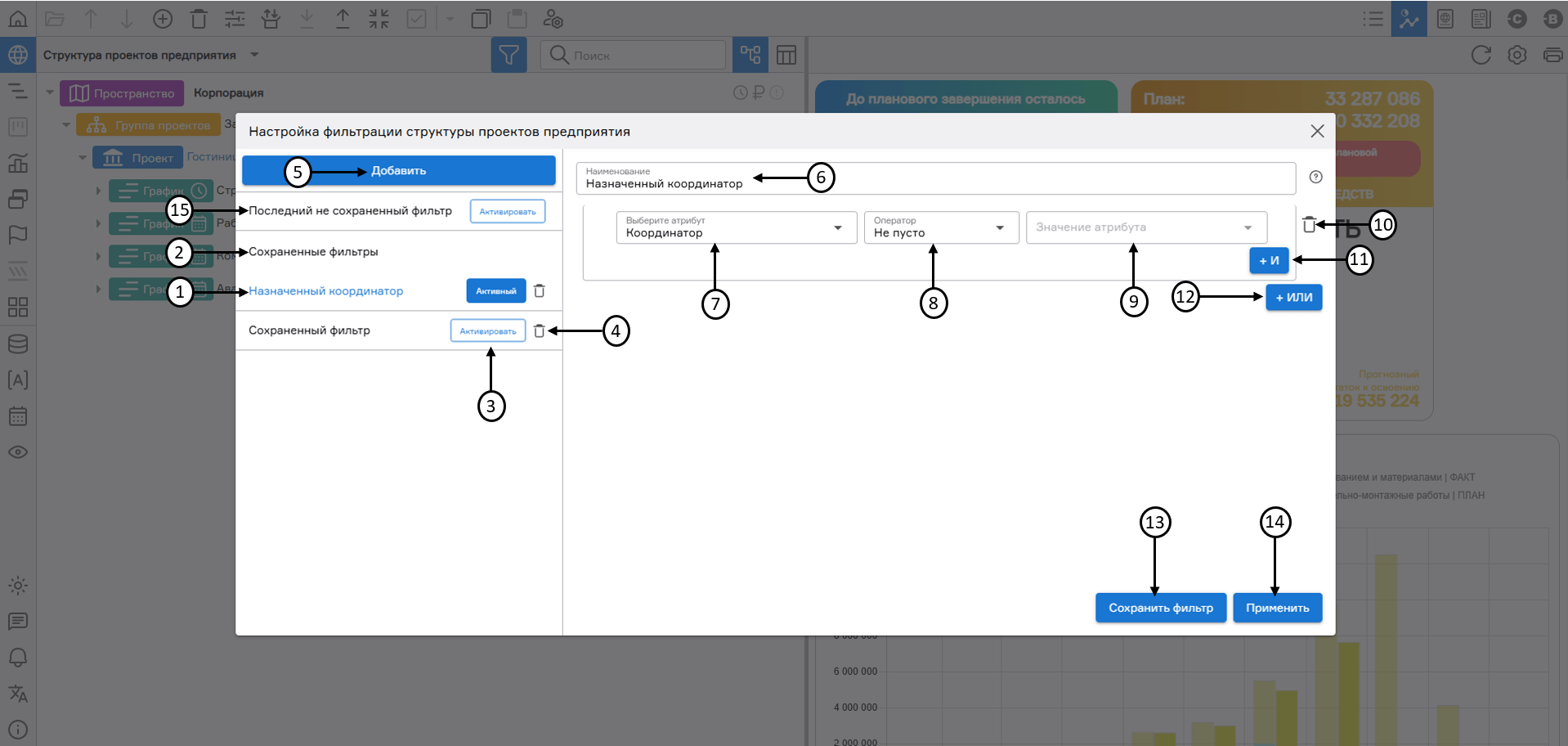 Окно настройки фильтрации структуры проектов предприятия
Окно настройки фильтрации структуры проектов предприятия
Если выбрать табличное представление структуры проектов предприятия, то элементы структуры будут представлены в виде таблицы. При выборе такого вида структуры проектов предприятия на панели инструментов будут доступны кнопки «Настройки узла» (1), «Настройка пользователей» (2), «Переместить выше» (3), «Переместить ниже» (4). Все остальные кнопки на панели будут активны в представлении «дерева».
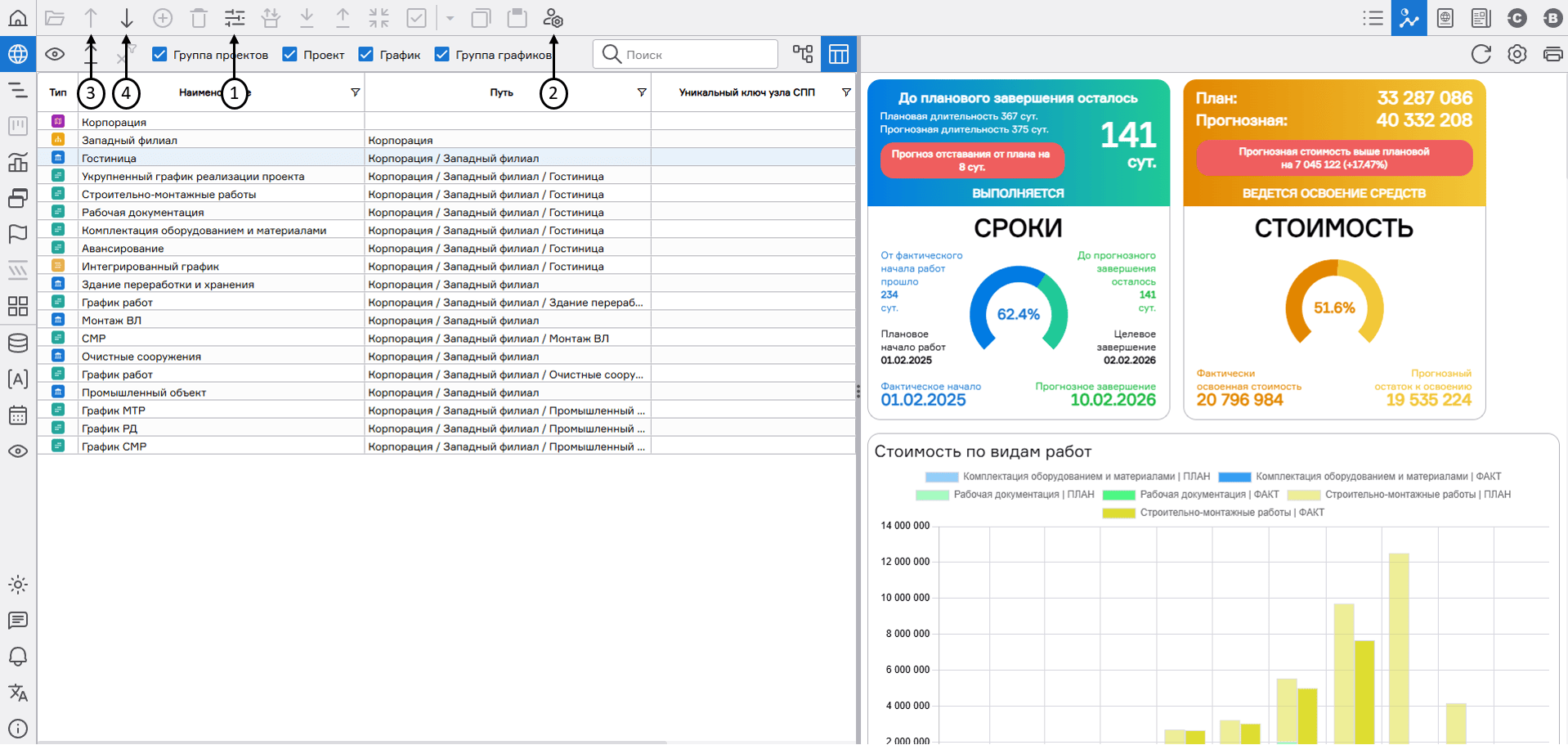 Структура проектов предприятия в виде таблицы
Структура проектов предприятия в виде таблицы
Для настройки вида таблицы структуры необходимо:
- нажать по кнопке «Настройка вида таблицы структуры» (1);
- добавить или удалить из вида атрибуты структуры (2) путем перетаскивания между колонками каждого атрибута и кнопки «х» (3);
- нажать на кнопку «Сохранить» для сохранения сформированного вида.
С помощью чекбоксов можно выбрать, какой тип данных отображать – группа проектов (4), проект (5), график (6), группа графиков (7). Атрибуты таблицы можно менять местами путем перетаскивания колонок в нужное место таблицы.
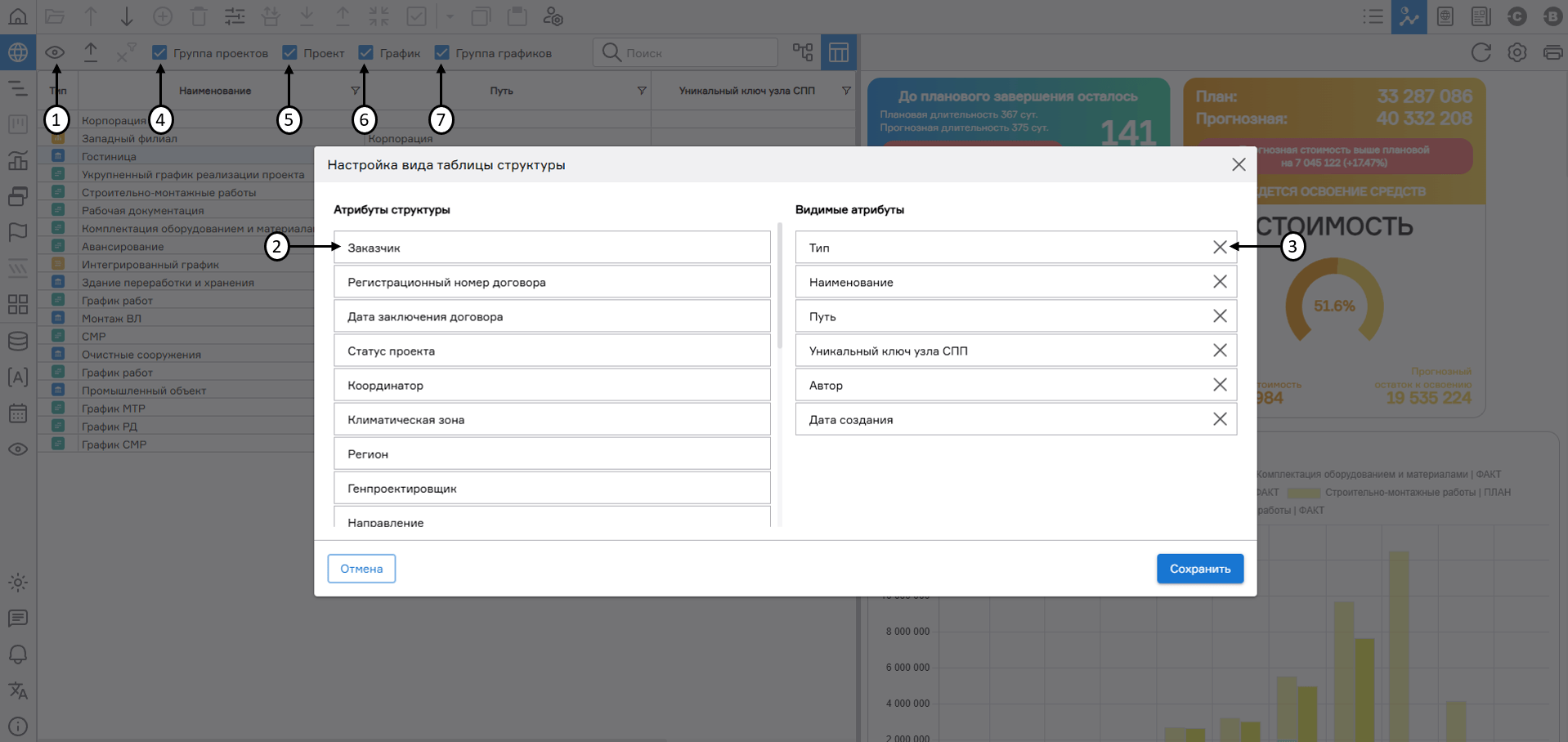 Настройка табличного вида структуры проектов предприятия
Настройка табличного вида структуры проектов предприятия
Чтобы отсортировать таблицу, нажмите левой кнопкой мыши на атрибут, по которому требуется сортировка. Первый клик мыши сортирует таблицу по возрастанию, второй – по убыванию, третий – возвращает таблицу к исходному виду. При сортировке значения рядом с названием атрибута появится значок стрелки (1), который укажет, какой вид сортировки был применен.
Для фильтрации значений в таблице нужно нажать на значок фильтра (2) справа от названия атрибута, выбрать условия фильтрации, задать значения, по которым нужно отфильтровать, и нажать кнопку «Применить» (3). Если фильтр активен, то рядом с названием атрибута значок будет окрашен в голубой цвет (4). Чтобы убрать фильтр, нужно кликнуть по настроенному фильтру левой кнопкой мыши и нажать кнопку «Сбросить» (5). Сброс всех фильтров доступен нажатием на кнопку «Сбросить фильтры» (6).
Для удобства работы с табличным представлением структуры проекта предприятия в PLAN-R предусмотрена возможность экспорта табличного представления в .xlsx (7) формат с учетом настроек фильтрации и сортировки данных.
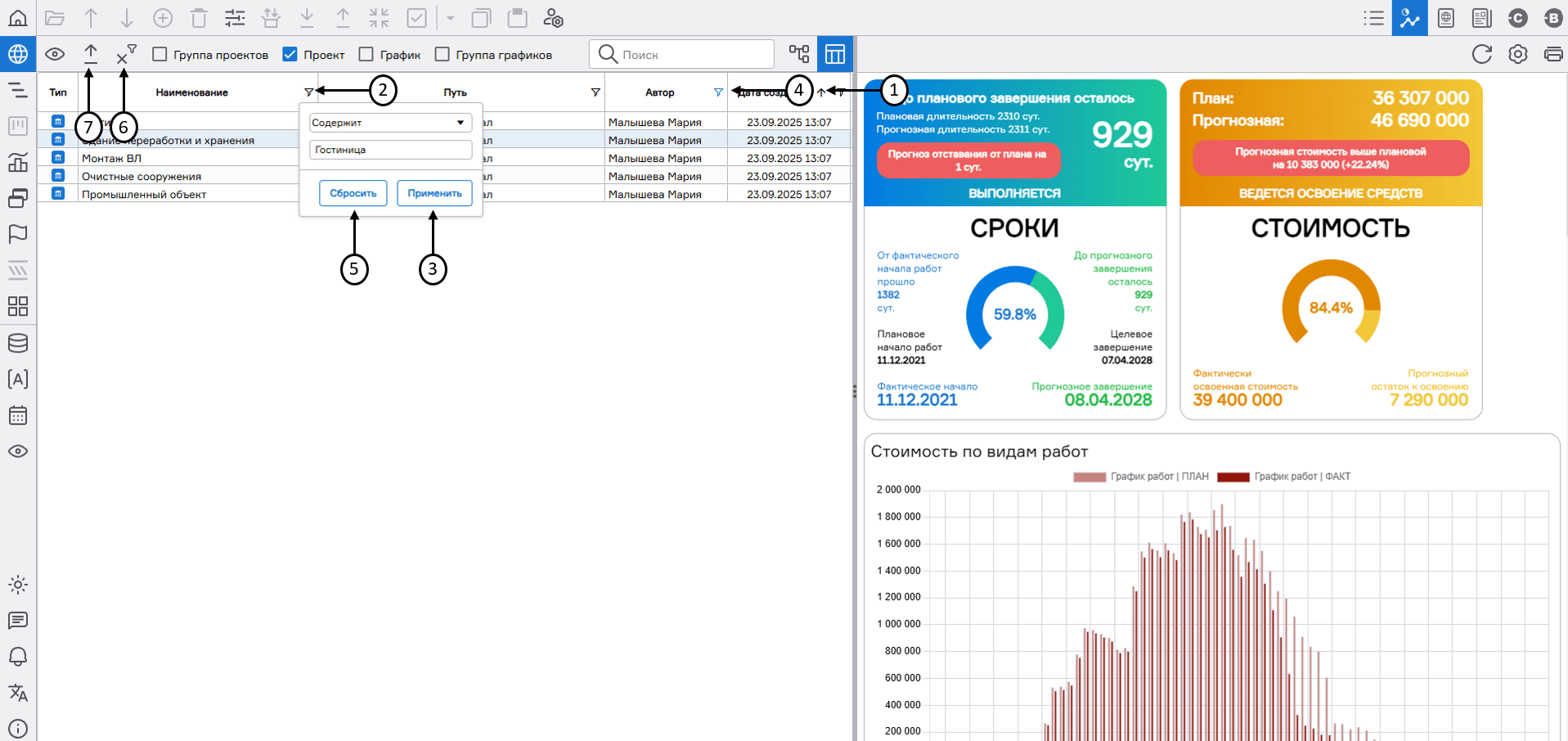 Сортировка и фильтрация в табличном представлении структуры проектов предприятия
Сортировка и фильтрация в табличном представлении структуры проектов предприятия
Посмотреть версии графиков (1) в табличном представлении можно на вкладке «Версии» (2). Поиск версий осуществляется по вводимому пользователем наименованию в соответствующее поле (3).
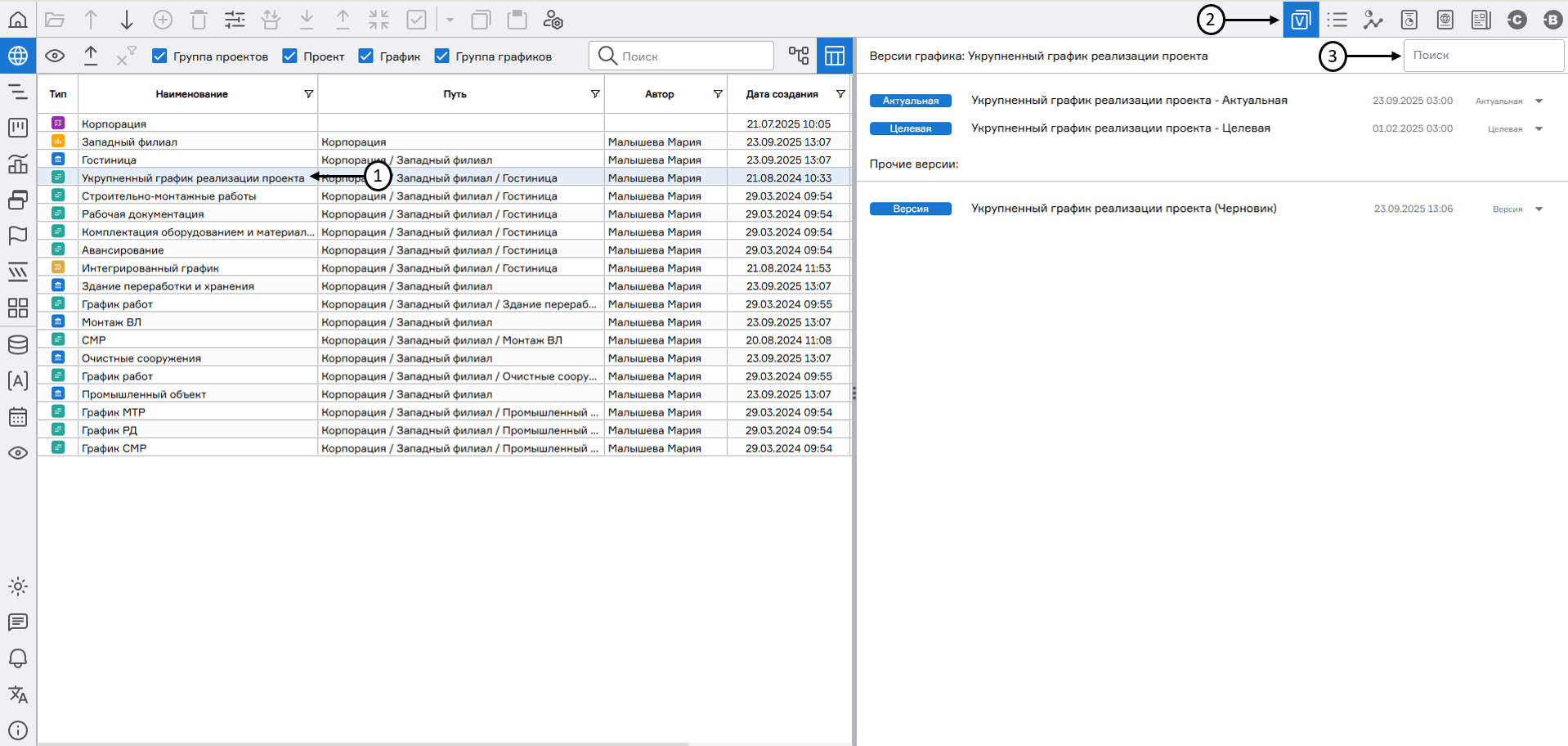 Версии графиков в табличном представлении структуры проектов предприятия
Версии графиков в табличном представлении структуры проектов предприятия
Настройка цветового отображения структуры проектов предприятия доступна администратору PLAN-R через панель Администрирования. (см. Администрирование, раздел Пространства, п. Настройка отображения структуры проектов предприятия.)